Cách cắt video trên Snapchat: Cách nhanh nhất và dễ dàng nhất
Một ứng dụng khác đang nổi tiếng hiện nay là ứng dụng Snapchat. Snapchat là một ứng dụng điện thoại bạn có thể cài đặt trên iPhone và Android. Snapchat chủ yếu tập trung vào việc chia sẻ hình ảnh cá nhân, cá nhân. Tuy nhiên, giờ đây bạn có thể có nó cho nhiều việc khác nhau, bao gồm gửi video và truyền trực tuyến hội nghị truyền hình. Mặt khác, nếu bạn đã quay video và bạn muốn biết cách cắt video trên Snapchat, bạn có thể sử dụng bài viết này như một tài liệu tham khảo.
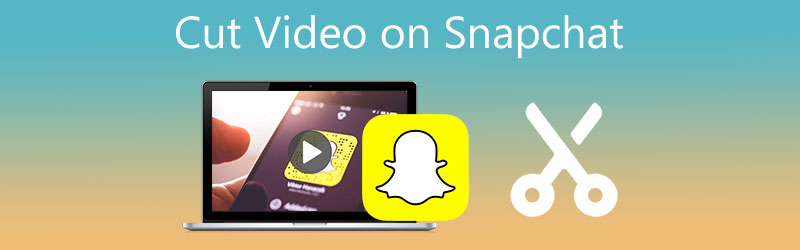
- Phần 1. Cách cắt video trên Snapchat
- Phần 2. Các giải pháp thay thế tốt nhất để cắt video cho Snapchat
- Phần 3. Câu hỏi thường gặp về Cách cắt video trên Snapchat
Phần 1. Cách cắt video trên Snapchat
Đây là cách đơn giản và dễ dàng nhất để cắt video Snapchat.
Bước 1: Truy cập Snapchat và quay video bằng máy ảnh của bạn hoặc nhập một video từ thư viện thư viện ảnh hoặc thư viện snap của bạn bằng cách nhấn vào biểu tượng màn hình.
Bước 2: Sau khi hoàn tất việc quay video, bây giờ bạn có thể cắt video bằng cách nhấn vào clip ở phần dưới của màn hình. Sau đó, di chuyển thanh trượt trên phần mà bạn muốn cắt video.
Bước 3: Nếu bạn đồng ý với kết quả của video đã cắt của mình trên Snapchat, bây giờ bạn có thể nhấp vào Tiết kiệm biểu tượng bên dưới và kiểm tra kết quả cuối cùng trên Thư viện ảnh.
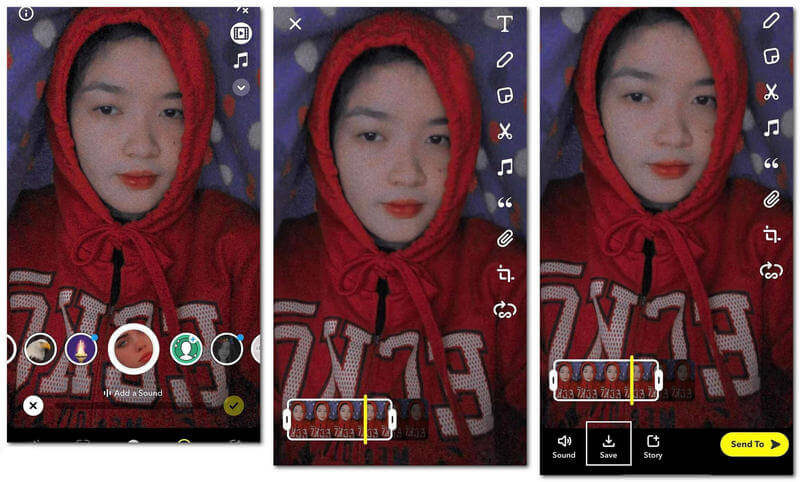
Phần 2. Các giải pháp thay thế tốt nhất để cắt video cho Snapchat
Trong phần này, chúng tôi sẽ trình bày các cách khác để cắt video Snapchat. Xem cái nào thuận tiện hơn.
1. Vidmore Video Converter
Vidmore Video Converter rất đáng thử nếu bạn đã quay video trên Snapchat và muốn cắt video đó trên thiết bị Windows hoặc Mac của mình. Do tính linh hoạt của nó, mục này là thứ cần phải có khi khám phá với thiết bị của bạn. Vidmore hoạt động trên cả Mac và máy tính chạy Windows. Do đó, chúng sẽ hoạt động hoàn hảo với cả hai thiết bị. Điều đáng chú ý hơn là khả năng biến bất kỳ người dùng nào thành một trình chỉnh sửa tức thì, nhờ vào các công cụ chỉnh sửa trực quan của nó.
Ngoài ra, bạn sẽ có thể chuyển đổi bất kỳ loại nội dung nào, bao gồm video, hình ảnh và clip âm thanh, sang bất kỳ định dạng nào. Nhiều người bị thu hút bởi Vidmore do khả năng thích ứng với các tệp video được phát trên máy tính. Nếu bạn đang tự hỏi làm thế nào để cắt video Snapchat bằng chương trình thân thiện với người dùng này, các phương pháp dưới đây.
Bước 1: Tải xuống Trình cắt video cho Snapchat
Bạn có thể cài đặt phần mềm bằng cách chọn Tải xuống tùy chọn từ danh sách bên dưới. Trước khi phần mềm hoạt động bình thường trên máy tính của bạn, trước tiên bạn phải cài đặt trình khởi chạy.
Bước 2: Thêm Video Clip bạn muốn cắt
Khi bạn nhấp vào Thêm các tập tin ở phía trên bên trái của màn hình, quá trình thêm tài liệu video để chỉnh sửa bắt đầu. Hoặc, bạn có thể nhấn Thêm biểu tượng ở giữa màn hình.
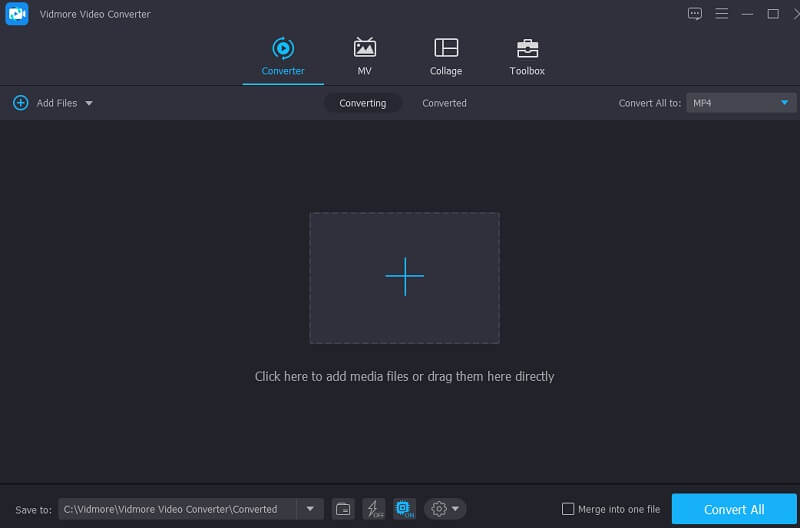
Bước 3: Tiến hành cắt tỉa phần
Để truy cập vùng cắt của video, hãy nhấn vào Kéo biểu tượng bên dưới video. Bạn có thể thấy các công cụ cắt trong cửa sổ mới sau khi nhấp vào biểu tượng. Tiếp theo, bạn cần đặt thời gian bắt đầu và kết thúc của video clip. Để lưu công việc của bạn và loại bỏ cửa sổ, hãy nhấp vào Tiết kiệm cái nút.

Bước 4: Lưu video Snapchat đã được cắt tỉa
Khi bạn hài lòng với kết quả đầu ra, bạn có thể lưu video đã cắt bằng cách chọn nó và nhấn vào biểu tượng Chuyển đổi tất cả nằm ở phần dưới cùng của Dòng thời gian.
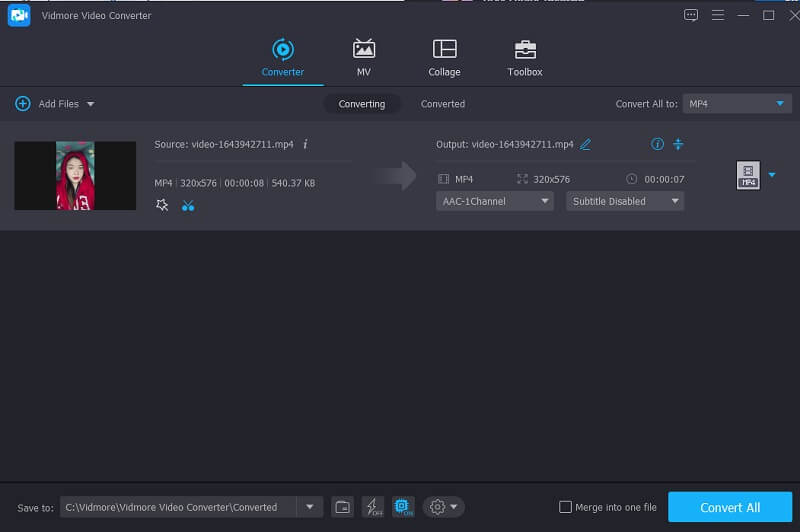
2. CapCut
CapCut cũng được xếp vào danh sách các trình chỉnh sửa video hàng đầu hiện nay trên thị trường. Nó có thể được sử dụng như một công cụ thay thế để hỗ trợ bạn cắt video Snapchat, nếu cần. Nó cung cấp cho bạn lựa chọn để tăng sức hấp dẫn của video đối với người xem bằng cách sử dụng một số kỹ thuật. Khi sử dụng công cụ này, việc chỉnh sửa phim trở nên nhanh chóng vì có nhiều bộ lọc khác nhau và các hiệu ứng hình ảnh liền mạch có thể truy cập được. Bạn cũng có thể sử dụng nó để thay đổi các video clip của mình vì nó cung cấp nhiều lựa chọn thay thế khác nhau để bạn chọn trong khi chỉnh sửa chúng.
Không có gì ngạc nhiên khi hầu hết người dùng bị thu hút bởi trình chỉnh sửa video này. Bạn có thể làm theo ba bước đơn giản được hiển thị bên dưới để khám phá cách cắt video Snapchat bằng CapCut một cách dễ dàng.
Bước 1: Tải ứng dụng CapCut từ Cửa hàng Google Play. Sau khi bạn mở nó, hãy chọn video bạn muốn cắt bằng cách nhấp vào Dự án mới biểu tượng ở cuối màn hình.
Bước 2: Sau đó, nhấp vào video clip ở bên phải để chỉnh sửa. Nếu cần, hãy điều chỉnh đầu phát của video clip và kéo nó đến thời lượng bạn muốn sau khi nó đã được bật.
Bước 3: Cuối cùng, sau khi bạn đã hoàn thành việc cắt video clip, hãy nhấp vào Tiết kiệm tùy chọn để thực hiện các thay đổi vĩnh viễn trên máy tính của bạn.
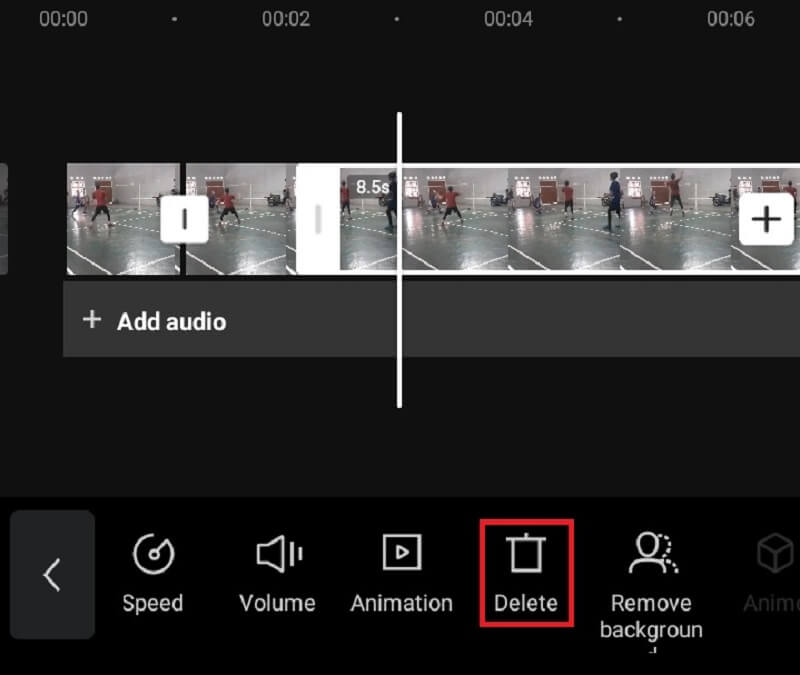
3. KineMaster
Cài đặt phần mềm KineMaster trên điện thoại thông minh Android của bạn để tìm hiểu cách cắt video Snapchat. Nó phổ biến với những người thích nâng cấp cảnh quay video của họ. Ngày nay, nó là một ứng dụng nổi tiếng. KineMaster là một giải pháp thay thế tuyệt vời để khám phá nếu bạn chưa quen với việc chỉnh sửa video. Ngoài ra, đối với thực tế là ứng dụng này có chứa các tính năng chỉnh sửa như cắt, cắt và xoay, nó đáng để thử.
Một loạt các bộ lọc tích hợp cho phép bạn nâng cao chất lượng tổng thể của video clip và bạn có thể tùy chỉnh cài đặt để đáp ứng nhu cầu cụ thể của mình. Với ý nghĩ đó, hãy sử dụng hướng dẫn bên dưới làm hướng dẫn.
Bước 1: Trên điện thoại của bạn, hãy tải xuống ứng dụng KineMaster. Sau đó, nhấp vào Thêm và chọn video bạn muốn cắt khi phần mềm được tải.
Bước 2: Sau khi tải video xuống Mốc thời gian, xác định vị trí Cái kéo biểu tượng bằng cách nhấp vào Kiểm tra ký vào một bên của màn hình. Sau đó, chạm và giữ video bên dưới cho đến khi nó chuyển sang màu vàng.
Bước 3: Sau khi nó chuyển sang màu vàng, hãy kéo thanh trượt sang trái hoặc phải cho đến khi đạt được hình cắt mong muốn trên video của bạn. Đó là tất cả! Bây giờ bạn có thể lưu video Snapchat đã cắt.
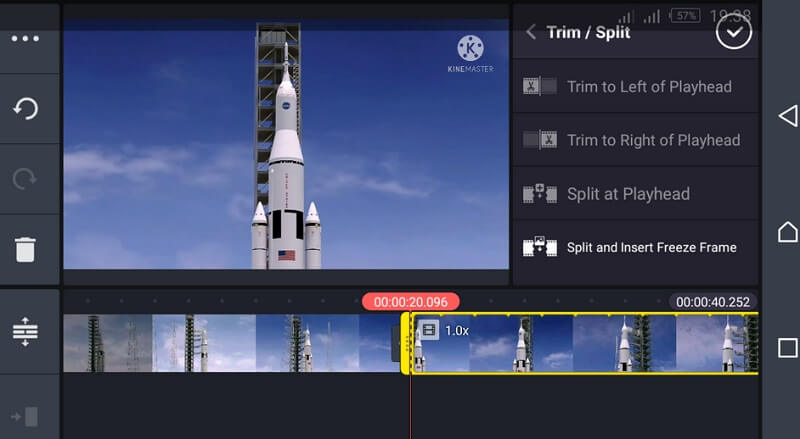
Đọc thêm:
Các cách đáng chú ý để thêm nhạc vào video Snapchat: Hướng dẫn từng bước
Cách tách tệp MKV trên Mac và Windows: Cách trực tuyến và ngoại tuyến
Phần 3. Câu hỏi thường gặp về Cách cắt video trên Snapchat
Thời lượng tối đa của một video Snapchat là bao nhiêu?
Một video Snapchat duy nhất có thể kéo dài đến 60 giây.
Có thể sử dụng Snapchat trên máy tính không?
Đúng, nhưng Snapchat, như chúng ta đều biết, chủ yếu được thiết kế cho người dùng điện thoại thông minh và đã được tối ưu hóa để sử dụng trên iPhone và các thiết bị Android thay vì trên PC.
Có thể cắt video Snapchat trực tuyến không?
Có, bạn có thể cắt video trực tuyến. Một số chương trình này là Clideo, 123 Apps và ClipChamp.
Phần kết luận
Bây giờ bạn sẽ biết cách cắt video Snapchat bằng cách làm theo các thủ tục thông qua thông tin được cung cấp ở trên. Tuy nhiên, vì Snapchat có các công cụ chỉnh sửa hạn chế, bạn có thể thử công cụ cắt video thay thế cho video Snapchat.


